WPS Word文档替换西文字体的方法
时间:2022-10-27 15:01:13作者:极光下载站人气:2548
我们在使用wps文字对文档进行编辑的时候经常会需要对我们的文档进行格式或是字体的调整。有的文章对于字体及格式的要求十分严格,所以我们需要区分开英文、数字以及中文的字体。英文和数字是可以单独设置西文字体的,只是我们的字体设置中大部分情况下默认英文和数字跟随中文的的字体选择。该怎么在WPS中更改英文和数字的字体呢,其实我们只需要打开字体设置页面能看到西文字体选项,点击该选项就能选择自己需要的西文字体。有的小伙伴可能不清楚具体的操作方法,接下来小编就来和大家分享一下WPS word文档修改数字和英文字体的方法。
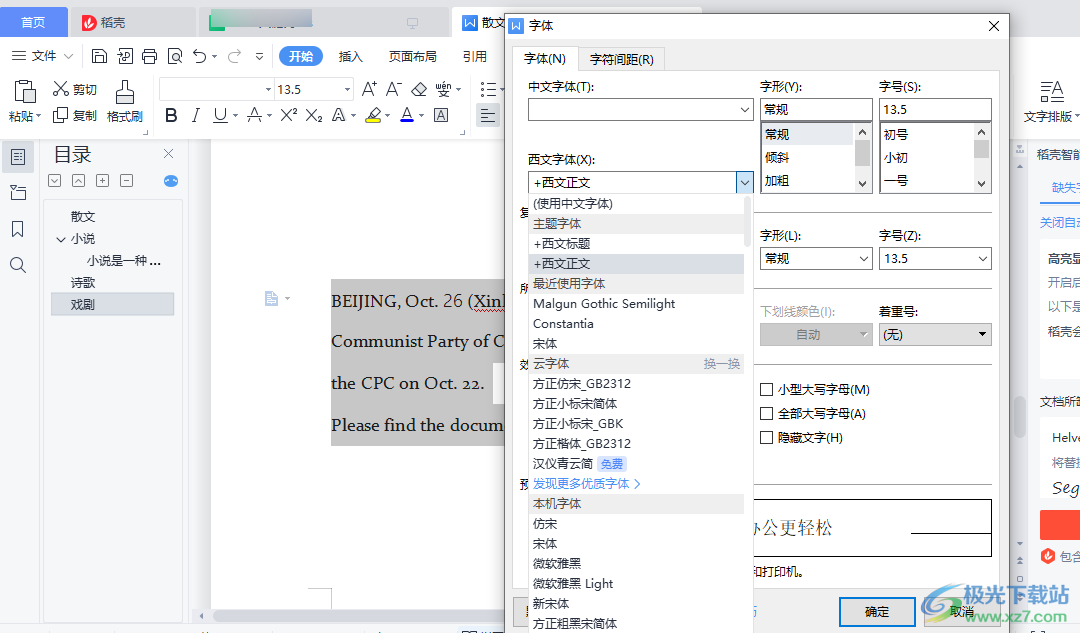
方法步骤
1、第一步,我们先打开WPS,然后打开或新建一个文字文档并在文档中完成文章内容的编辑
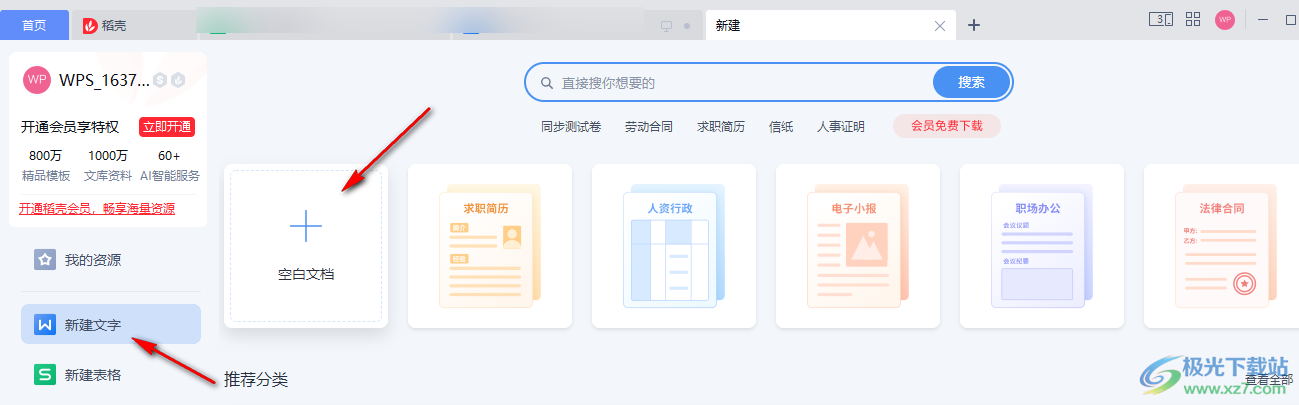
2、第二步,在文档页面中我们选中需要修改格式的英文或数字,然后在工具栏中点击“开始”选项,再在子工具栏中找到“字体”图标,也就是文字图标右下角的一个小箭头图标
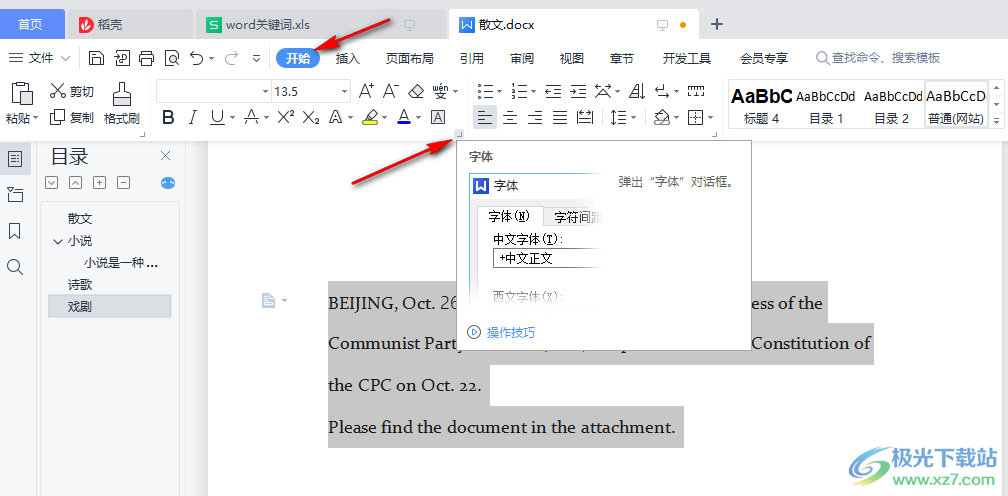
3、第三步,点击打开字体图标,我们进入字体页面,在该页面中我们点开“西文字体”下方的选项框,然后在框内点击选择自己想要的字体,接着点击“确定”选项即可
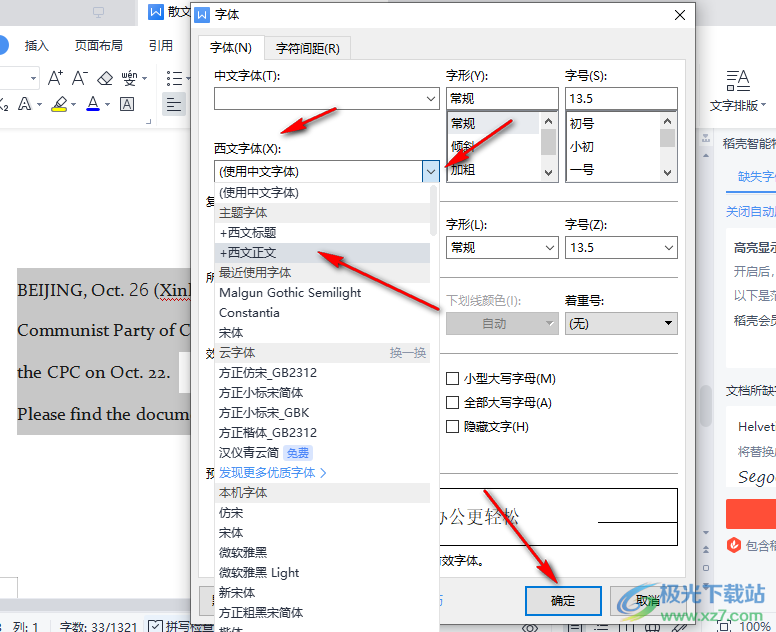
4、第四步,其实我们还可以在选中英文或数字之后直接点击工具栏中的字体框,然后在下拉列表中选择自己喜欢的字体
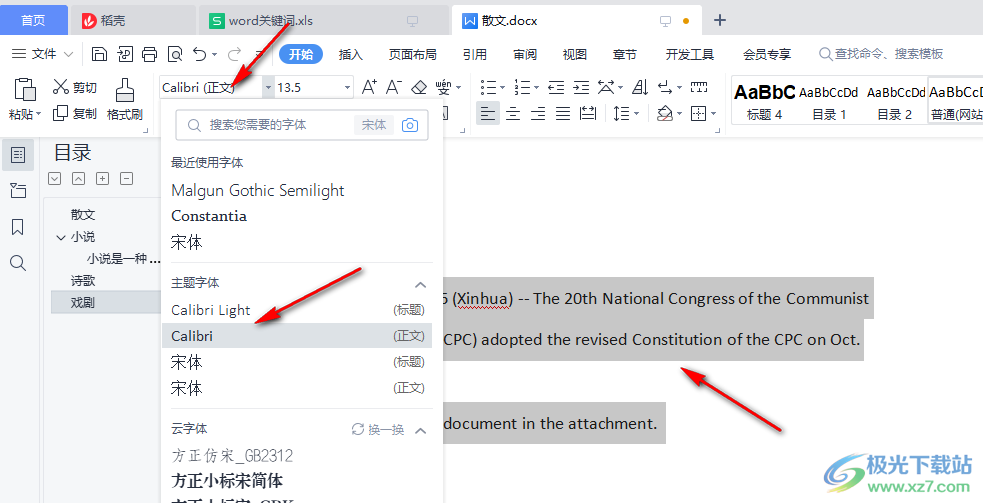
以上就是小编整理总结出的关于WPS Word文档修改数字和英文字体的方法,选中需要修改字体的内容,然后在工具栏中找到字体选项,点击进入字体页面然后点开西文字体选项并选择一个自己喜欢的字体即可,感兴趣的小伙伴快去试试吧。

大小:240.07 MB版本:v12.1.0.18608环境:WinAll, WinXP, Win7
- 进入下载
相关下载
热门阅览
- 1百度网盘分享密码暴力破解方法,怎么破解百度网盘加密链接
- 2keyshot6破解安装步骤-keyshot6破解安装教程
- 3apktool手机版使用教程-apktool使用方法
- 4mac版steam怎么设置中文 steam mac版设置中文教程
- 5抖音推荐怎么设置页面?抖音推荐界面重新设置教程
- 6电脑怎么开启VT 如何开启VT的详细教程!
- 7掌上英雄联盟怎么注销账号?掌上英雄联盟怎么退出登录
- 8rar文件怎么打开?如何打开rar格式文件
- 9掌上wegame怎么查别人战绩?掌上wegame怎么看别人英雄联盟战绩
- 10qq邮箱格式怎么写?qq邮箱格式是什么样的以及注册英文邮箱的方法
- 11怎么安装会声会影x7?会声会影x7安装教程
- 12Word文档中轻松实现两行对齐?word文档两行文字怎么对齐?
网友评论